So installieren Sie Apache Cassandra am CentOS 8

- 2285
- 263
- Susanne Stoutjesdijk
Apache Cassandra ist eine robuste freie und openSource NoSql Datenbank, die Daten in Schlüsselwertpaaren speichert. Kassandra wurde ursprünglich von entwickelt von Facebook und später erworben von Apache Foundation.
Apache Cassandra ist entwickelt, um Konsistenz, horizontale Skalierbarkeit und hohe Verfügbarkeit ohne einzelne Ausfallspitze zu ermöglichen. Es implementiert eine Replikation im Dynamo-Stil, die eine Fehlertoleranz bietet und 99 garantiert.99% Betriebszeit. Dies macht es ideal für die Verwendung in geschäftskritischen Anwendungen, die sich keine Ausfallzeit leisten können.
Einige der bemerkenswerten Unternehmen, die umsetzen Apache Cassandra Zu ihren Umgebungen gehören Netflix, Facebook, Twitter, Und Ebay Einige zu erwähnen.
In diesem Leitfaden konzentrieren wir uns auf die Installation von Apache Cassandra An Centos 8 Und Rhel 8 Linux -Verteilungen.
Installation von Java in CentOS 8
Zu Beginn werden wir installieren OpenJDK 8 auf unserem System, das liefern wird Java. Aber zuerst überprüfen wir, ob Java ist installiert. Geben Sie dazu den Befehl auf:
$ Java -Version
Wenn Java ist nicht in Ihrem System vorhanden, Sie erhalten die angezeigte Ausgabe:
Bash: Java: Befehl nicht gefunden ..
Installieren OpenJDK 8, Führen Sie den folgenden DNF -Befehl aus.
$ sudo dnf install java-1.8.0-openjdk-devel
Dadurch wird OpenJDK 8 zusammen mit anderen Abhängigkeiten wie gezeigt installiert.
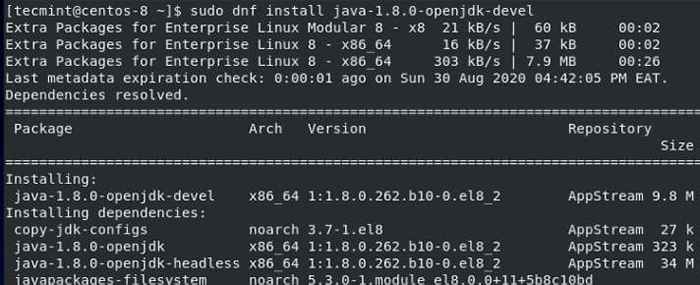 Installieren Sie Java am CentOS 8
Installieren Sie Java am CentOS 8 Nach Abschluss der Installation überprüfen Sie erneut, ob Sie installiert haben OpenJDK wie gezeigt:
$ Java -Version
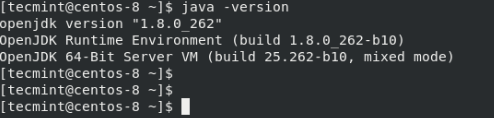 Überprüfen Sie die Java-Version
Überprüfen Sie die Java-Version NOTIZ: Wenn eine andere Version von OpenJDK ist abgesehen von installiert von OpenJDK 8, Sie können die Standard -Java -Version auf festlegen OpenJDK 8 Durch Ausführen des Befehls unten.
$ sudo Alternativen -Konfiguration Java
Wählen Sie danach die Option, die entspricht, die entspricht OpenJDK 8. Im folgenden Screenshot haben wir die Standardeinstellung umgestellt Java Version von OpenJDK 11 Zu OpenJDK 8.
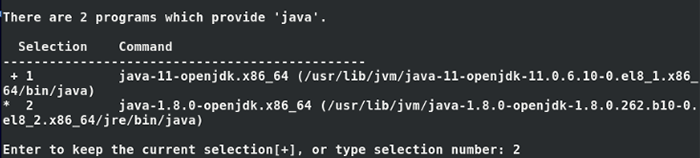 Java -Version in CentOS wechseln
Java -Version in CentOS wechseln Installation von Apache Cassandra am CentOS 8
Nach der Installation von Java können wir jetzt mit der Installation fortfahren Apache Cassandra. Erstellen Sie eine neue Repository -Datei für Apache Cassandra Wie nachfolgend dargestellt:
$ sudo vim /etc /yum.Repos.D/Cassandra.Repo
Fügen Sie dann Cassandras Repository wie gezeigt hinzu.
[Cassandra] name = apache cassandra baseUrl = https: // www.Apache.org/dist/cassandra/redhat/311x/gpgcheck = 1 repo_gpgcheck = 1 gpgkey = https: // www.Apache.org/dist/cassandra/keys
Speichern und beenden Sie die Repository -Datei.
Installieren Sie als nächstes Apache Cassandra mit dem Befehl:
$ sudo dnf installieren Sie Cassandra
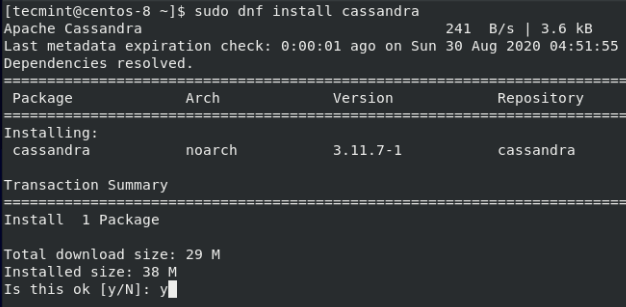 Installieren Sie Apache Cassandra in CentOS
Installieren Sie Apache Cassandra in CentOS Akzeptieren Sie danach zahlreiche GPG -Schlüssel.
Sobald die Installation abgeschlossen ist. Überprüfe das Apache Cassandra wurde erfolgreich installiert, indem der RPM -Befehl unten ausgeführt wurde:
$ rpm -qi cassandra
Sie erhalten detaillierte Informationen darüber Apache Cassandra wie die Version, Veröffentlichung, Architektur, Größe, Lizenz und eine kurze Beschreibung, um einige zu erwähnen.
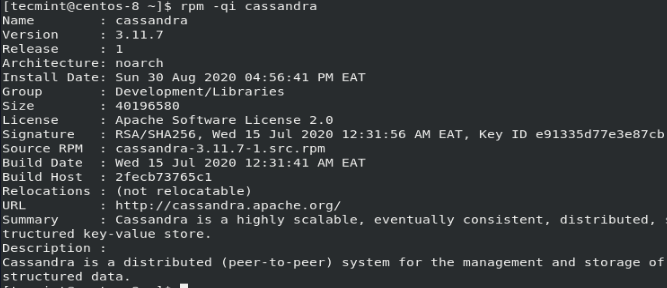 Überprüfen Sie die Installation der Apache Cassandra
Überprüfen Sie die Installation der Apache Cassandra Erstellen Sie danach eine Systemd -Dienstdatei für Kassandra wie gezeigt.
$ sudo vim/etc/systemd/system/cassandra.Service
Fügen Sie die folgenden Zeilen hinzu:
[Einheit] Beschreibung = Apache Cassandra nach = Netzwerk.Ziel [Service] pidfile =/var/run/cassandra/cassandra.pid user = cassandra gruppe = cassandra execstart =/usr/sbin/cassandra -f -p/var/run/cassandra/cassandra.PID restart = immer [install] suchtby = multi-user.Ziel
Speichern und beenden Sie die Datei.
Als nächstes beginnen Sie Kassandra und bestätigen Sie seinen Status, indem Sie den Befehl aufrufen:
$ sudo systemctl starten cassandra $ sudo systemctl Status Cassandra
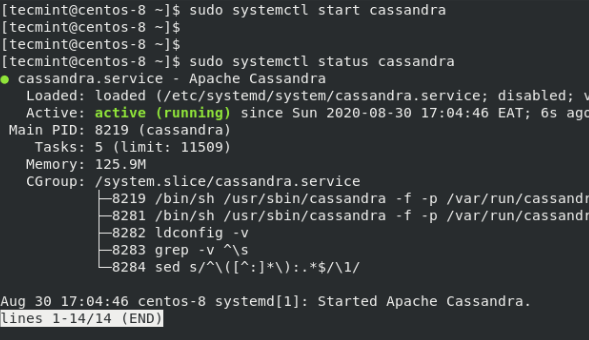 Überprüfen Sie den Status des Apache Cassandra
Überprüfen Sie den Status des Apache Cassandra Die Ausgabe bestätigt das Kassandra ist in Betrieb. Zusätzlich können Sie aktivieren Kassandra Um mit dem Start oder einem Neustart zu beginnen, indem Sie den Befehl ausgeben:
$ sudo systemctl aktivieren cassandra
Sich anmelden Kassandra und interagieren mit Cassandra -Abfrage Sprache werden wir die verwenden CQLSH Befehlszeilen-Tool. Aber damit dies funktioniert, müssen wir haben Python2 Interpreter installiert.
Wenn Sie versuchen, sich ohne anzumelden Python2 Installiert erhalten Sie den unten angegebenen Fehler:
$ cqlsh Kein geeigneter Python -Dolmetscher gefunden.
Deshalb, Python2 ist unerlässlich und muss installiert werden. Um es zu installieren, führen Sie den Befehl aus:
$ sudo dnf install python2
Dies installiert Python2 neben anderen Abhängigkeiten wie gezeigt.
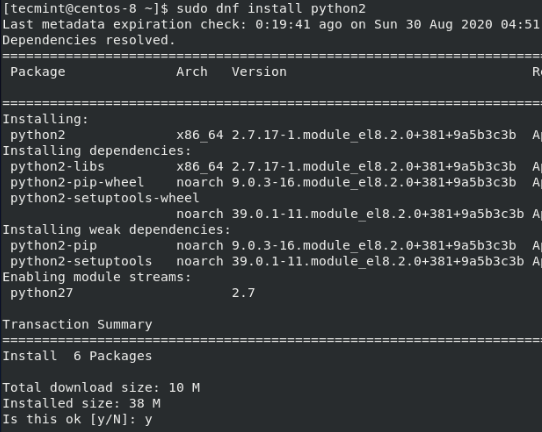 Installieren Sie Python2 in CentOS
Installieren Sie Python2 in CentOS Versuchen Sie, sich anzumelden, und diesmal wird der Anmeldung erfolgreich sein.
$ cqlsh
 Cassandra Query Language Shell
Cassandra Query Language Shell Konfigurieren von Apache Cassandra in CentOS 8
Um die Standardeinstellungen von Cassandra zu ändern, lesen Sie die Konfigurationsdateien, die in der gefunden werden /etc/cassandra Verzeichnis. Daten werden in gespeicherter Daten gespeichert /var/lib/cassandra Weg. Startoptionen können in der optimiert werden /etc/Standard/Cassandra Datei.
Standardmäßig ist Cassandras Clustername ''Testcluster''. Sie können dies in Ihren bevorzugten Clusternamen ändern, indem Sie sich anmelden und den folgenden Befehl ausführen.
System aktualisieren.Lokalessatz cluster_name = 'Tecmint Cluster'Wo key =' local ';
In diesem Beispiel haben wir den Clusternamen auf 'festgelegtTecmint Cluster''.
Als nächstes gehen Sie zur Kassandra.Yaml Datei.
$ sudo vim/etc/cassandra/Standard.Conf/Cassandra.Yaml
Modifiziere den cluster_name Richtlinie entsprechend, wie unten gezeigt.
 Stellen Sie den Cassandra -Clusternamen fest
Stellen Sie den Cassandra -Clusternamen fest Speichern und beenden Sie die Konfigurationsdatei und starten Sie den Cassandra -Dienst neu.
$ sudo systemctl starten Sie Cassandra neu
Melden Sie sich erneut an, um den Clusternamen wie gezeigt zu bestätigen.
Dies bringt uns zum Ende dieses Tutorials. Wir hoffen, dass es Ihnen gelungen ist, zu installieren Apache Cassandra An Centos 8 Und Rhel 8 Linux -Verteilungen.
- « So installieren Sie das YII -PHP -Framework auf Ubuntu
- So installieren Sie Golang (Go -Programmiersprache) unter Linux »

